Как записать телефонный звонок на Android
Опубликовано: 2023-05-09Запись телефонных звонков на вашем Android невероятно полезна в самых разных сценариях. Независимо от того, являетесь ли вы журналистом, дающим интервью, или профессионалом, желающим задокументировать важные разговоры. Или, если вы просто хотите сохранить запись личного звонка, вам может пригодиться знание того, как записать телефонный звонок на Android. В этом сообщении блога мы обсудим некоторые быстрые и эффективные способы записи звонков на смартфонах, включая встроенные функции и сторонние приложения для записи звонков для Android. К концу этого руководства вы получите все необходимые знания, чтобы начать записывать телефонные звонки как профессионал!
Прежде чем мы начнем, важно отметить, что законы о записи разговоров различаются в зависимости от вашего региона. Следовательно, важно ознакомиться с юридическими нормами, прежде чем начинать записывать телефонные звонки.
Пользователи iPhone могут ознакомиться с нашим предыдущим руководством: «Как записывать звонки на iPhone».
Законность записи разговоров в разных регионах!
Законы о записи разговоров могут существенно различаться в зависимости от вашего региона. Например, в США федеральный закон разрешает запись телефонных разговоров при условии, что одна из сторон дает на это согласие. Напротив, в Соединенном Королевстве разрешена запись телефонных разговоров без согласия другой стороны. Аналогичным образом, в Канаде законно записывать телефонные разговоры, если на это есть согласие одной из сторон. Однако если звонок записывается в преступных целях, требуется согласие обеих сторон.
В Австралии запись телефонных разговоров разрешена законом, если одна сторона знает об этом, тогда как в некоторых европейских странах, таких как Германия и Франция, запись телефонных разговоров без согласия является незаконной.
Стоит отметить, что использование записей в любых целях без согласия другой стороны является незаконным.
Как записать телефонный звонок на устройстве Android?
Следуя методам, описанным ниже, вы можете записывать как входящие, так и исходящие вызовы на версиях Android 11 и ниже.
МЕТОД 1 = Используйте встроенное приложение для телефона для автоматической записи телефонных звонков
Если вы используете версии ОС Android 9 и выше, вы можете воспользоваться телефонным приложением по умолчанию для автоматической записи звонков на вашем устройстве. С его помощью вы можете записывать голос во время звонков с неизвестных номеров, выбранных контактов или определенных контактов.
| Чтобы начать запись разговоров, убедитесь, что вы соответствуете следующим требованиям: ● Ваше устройство должно работать под управлением Android 9 или более поздней версии. ● Убедитесь, что у вас установлена последняя версия приложения «Телефон». ● Вы записываете вызовы в регионе, где разрешена запись голоса во время вызовов. |
Чтобы автоматически записывать звонки Android, просто включите функцию «Всегда записывать», и вы можете сделать это, выполнив действия, описанные ниже:
ШАГ 1 = Запустите приложение «Телефон» на своем смартфоне.
ШАГ 2 = Коснитесь значка с тремя точками, расположенного в правом верхнем углу экрана. В списке опций, которые появляются на вашем экране, просто нажмите «Настройки».
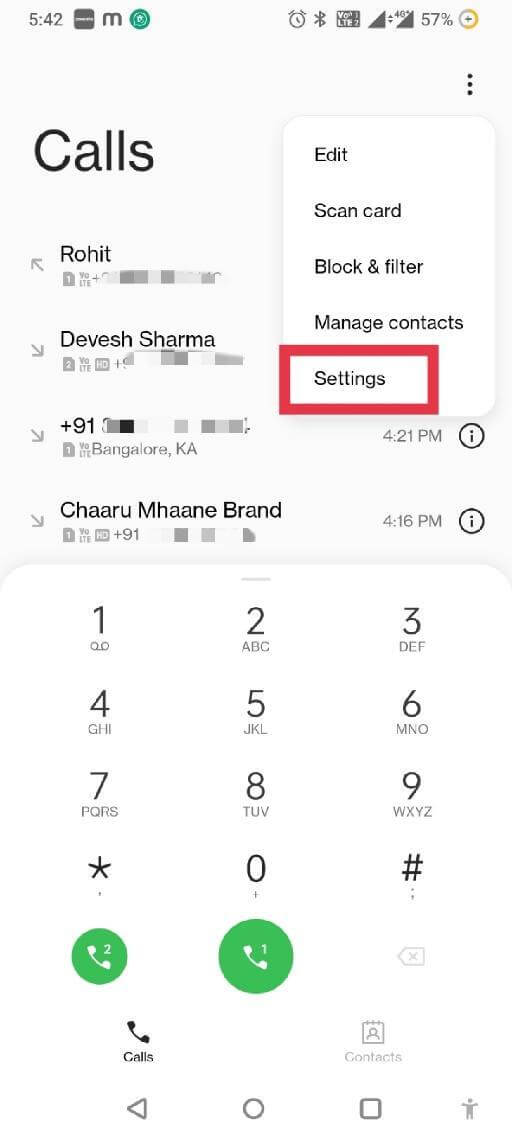
ШАГ 3 = В меню «Настройки» выберите параметр «Запись звонков» .
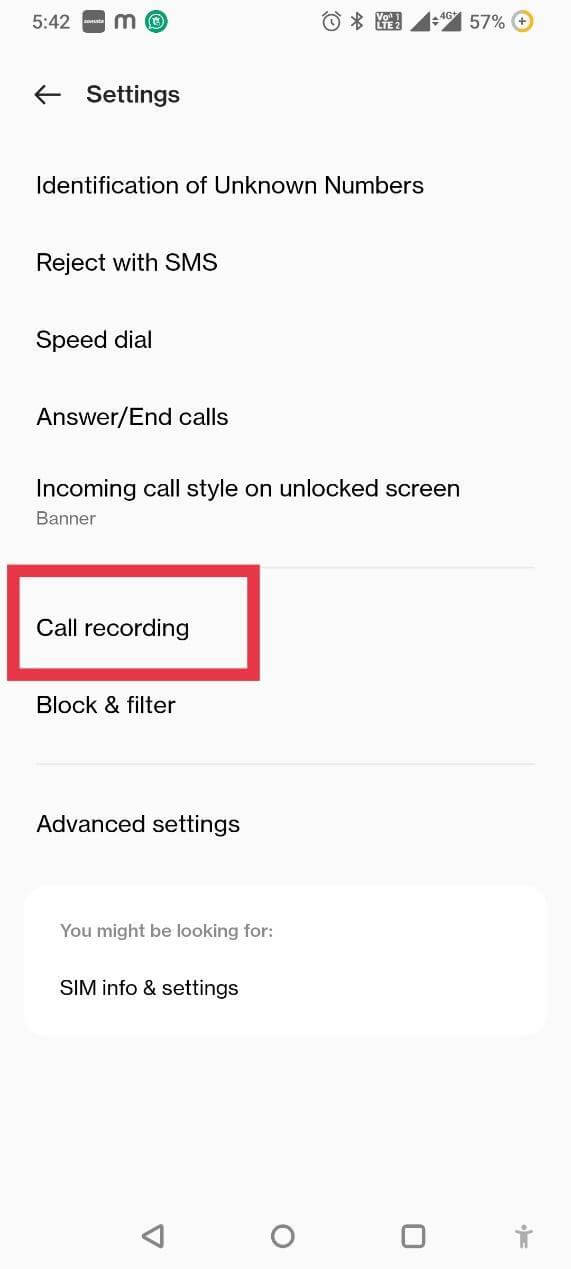
ШАГ 4 = Под заголовком «Автозапись» вы можете выбрать: — Записывать указанные номера и добавлять номера, звонки на которые вы хотите записывать.
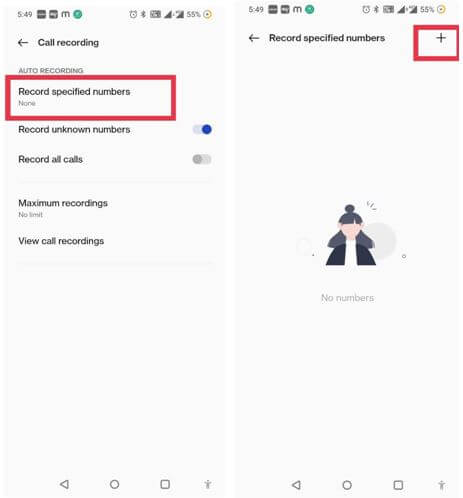
Кроме того, вы можете включить опцию «Записывать неизвестные номера» или «Записывать все звонки» по своему усмотрению.
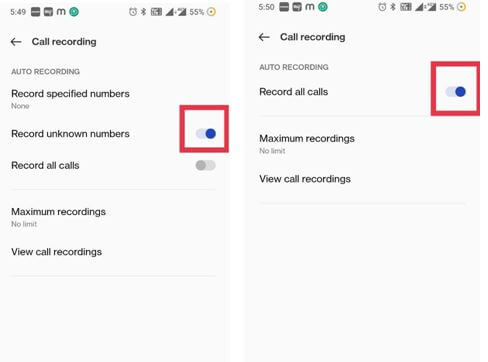
Вот как вы можете в несколько нажатий быстро выполнить запись разговоров на телефоне Android для всех входящих и исходящих вызовов на вашем устройстве. Вы также можете просмотреть все записи своих разговоров с теми же настройками.
Возможно, вам будет интересно прочитать: Как записать видеозвонок в WhatsApp
МЕТОД 2 = Используйте службу Google Voice для записи звонков Android
Если вы не знаете, Google Voice — это телекоммуникационная служба, которая предоставляет пользователям уникальный номер телефона для совершения и приема звонков, обмена сообщениями, управления голосовой почтой, а также несколько дополнительных функций. Сюда также входит возможность записи разговоров. Единственным недостатком этой услуги является то, что вы можете записывать только входящие звонки.
После того как вы настроите свой номер телефона и учетную запись Google Voice, все готово для записи звонков. Следуйте инструкциям, изложенным ниже, чтобы включить эту функцию:

ШАГ 1 = Настройте свою учетную запись Google Voice. Вы можете перейти на официальный сайт или использовать официальное приложение.
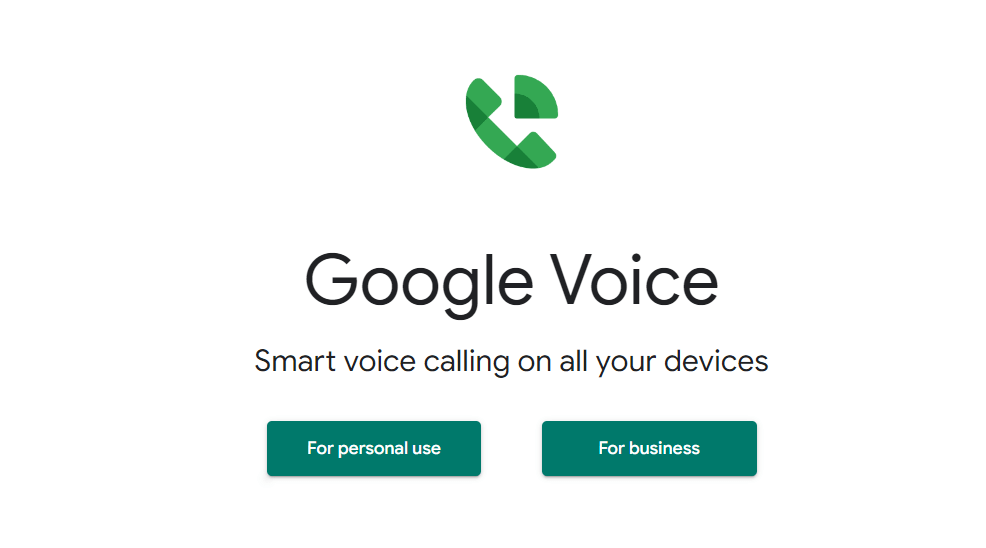
ШАГ 2 = Перейдите к настройкам . Если вы используете веб-версию, вы найдете значок шестеренки, расположенный в правом верхнем углу экрана. Если вы используете приложение, перейдите к значку трехстрочного меню.
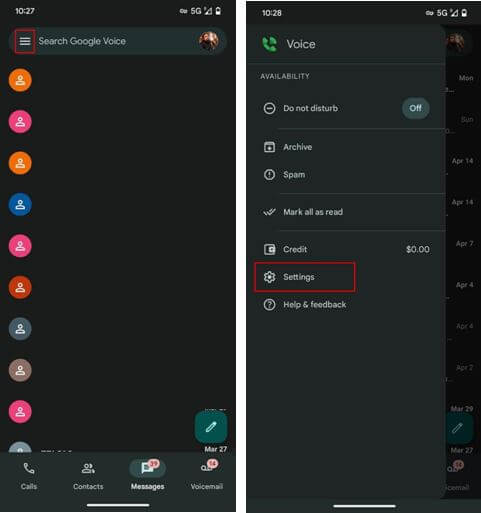
ШАГ 3 = Под заголовком «Вызовы» найдите параметры входящего вызова и включите эту опцию.
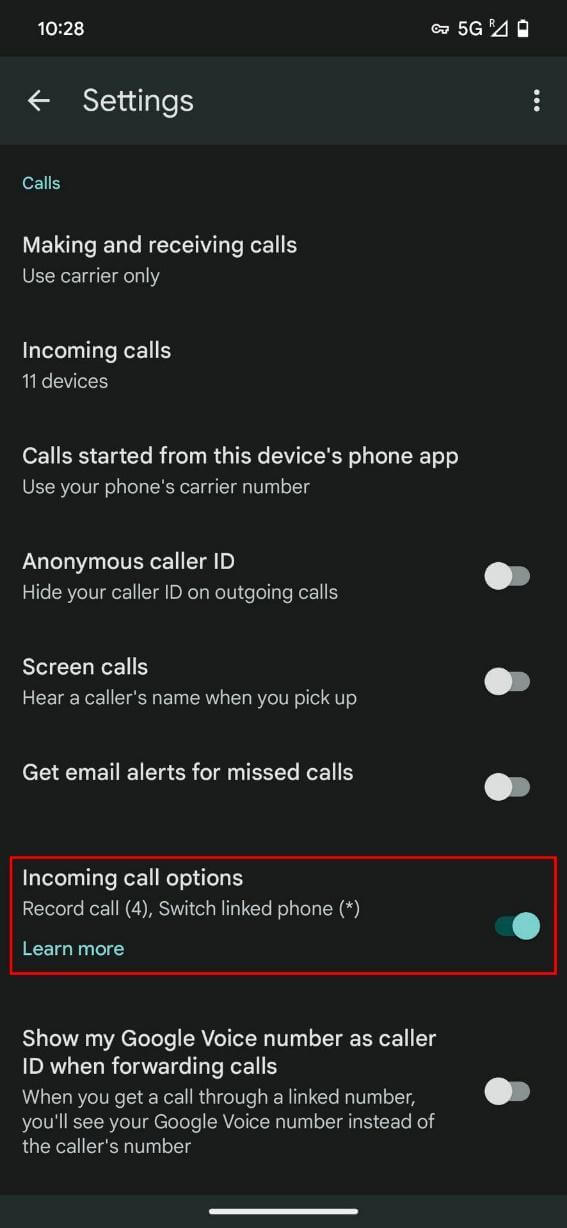
ШАГ 4 = Теперь отвечайте на любые звонки на свой номер Google Voice.
ШАГ 5 = На этом этапе вам нужно нажать клавишу с цифрой четыре , чтобы начать запись разговора. Будет воспроизведено уведомление, информирующее обе стороны о записи.
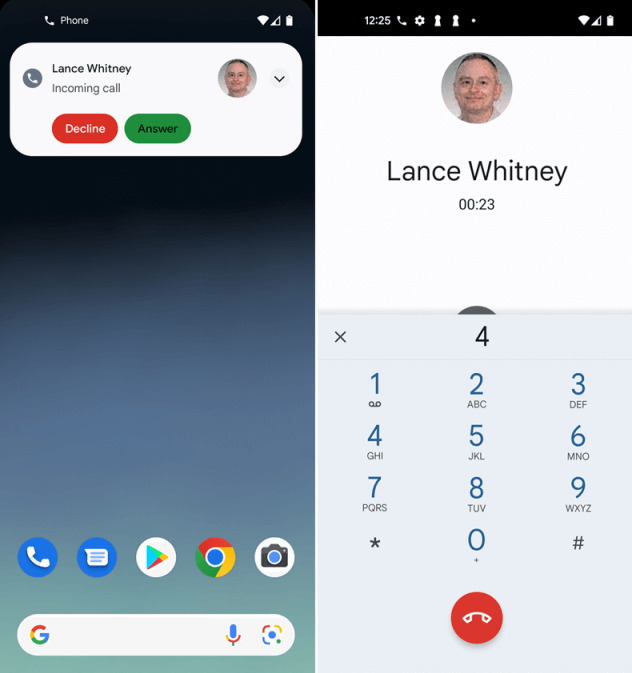
ШАГ 6 = Нажмите кнопку «четыре» , чтобы остановить или завершить запись телефонного разговора.
После завершения звонка вы обнаружите, что ваша запись автоматически сохраняется в разделе «Голосовая почта» приложения.
Обязательно прочтите: 5 лучших приложений для идентификации звонящего на Android, чтобы избежать нежелательных звонков
МЕТОД 3 = Запись звонков в Android с помощью внешних устройств
Запись телефонных звонков с помощью внешних устройств предполагает использование дополнительного устройства, например портативного диктофона, другого телефона/компьютера (с установленным приложением для записи) и адаптеров записи звонков для записи звука телефонного звонка.
Внешнее устройство можно подключить к телефону различными способами, например, проводным соединением или соединением Bluetooth для записи звука во время разговора. После завершения записи аудиофайл можно перенести на компьютер или в облачное хранилище для хранения или дальнейшего использования. Кроме того, вы можете перевести вызов на динамик и держать внешнее устройство рядом с телефоном.
Обязательно прочтите: вызовы по Wi-Fi не работают: простые исправления для Android и iPhone
МЕТОД 4 = Используйте приложения для записи звонков для Android
В магазине Google Play доступно несколько сторонних приложений, которые позволяют пользователям записывать телефонные звонки на своих устройствах Android. Эти приложения обычно предлагают более расширенные функции и возможности настройки по сравнению со встроенными функциями записи разговоров, такие как автоматическая запись, выборочная запись и параметры облачного хранилища.
В списке лучших приложений для записи звонков для Android мы настоятельно рекомендуем использовать Cube Call Recorder. Это идеальное приложение для Android, позволяющее записывать не только обычные телефонные звонки. Он поддерживает захват голоса во время звонков Skype, WeChat и Viber. Акцент на качестве звонков гарантирует беспрепятственное прослушивание ваших звонков. Вы можете выбрать автоматическую запись всех звонков или создать список контактов для записи.
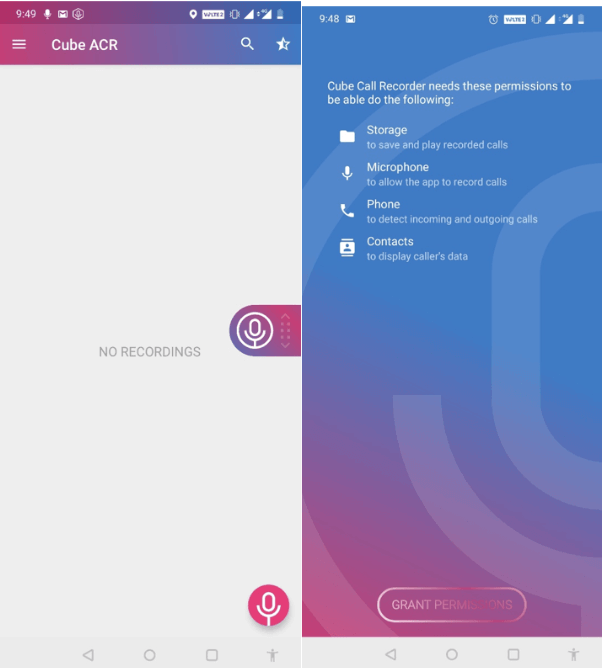
МЕТОД 5 = Используйте наушники со встроенной функцией записи.
Наушники со встроенными возможностями записи могут стать удобным вариантом для записи телефонных разговоров на устройстве Android. На рынке доступно множество наушников, поддерживающих запись вокала. Некоторые из высококачественных вариантов — Audio Technica ATH-M50x, Shure SRH1540, Beyerdynamic DT770 PRO и т. д.
Важно отметить, что доступность этой функции может зависеть от конкретной модели и версии прошивки наушников. Кроме того, качество записи может различаться на разных устройствах, поэтому перед покупкой важно провести небольшое исследование и прочитать обзоры.
Запись стала проще: советы и рекомендации по записи телефонных звонков на Android (2023 г.)
В заключение, у пользователя Android есть несколько вариантов записи телефонных звонков, включая встроенные функции и сторонние приложения. Cube Call Recorder отличается возможностью записи различных типов звонков и удобным интерфейсом. Однако важно помнить о законности записи разговоров в вашем регионе и получить согласие всех сторон перед записью звонка.
Знаете ли вы еще какой-нибудь удобный способ быстро записать телефонный звонок на ОС Android? Не стесняйтесь поделиться своими предложениями в разделе комментариев ниже!
СЛЕДУЮЩЕЕ ЧИТАЙТЕ:
- Как восстановить удаленные записи разговоров на Android
- Лучшие приложения для записи музыки для Android
- Как остановить спам-звонки на iPhone и Android
- Лучшие приложения для Android Auto
- Как организовать контакты на iPhone и Android
